Презентация Создание презентации с помощью шаблона оформления онлайн
На нашем сайте вы можете скачать и просмотреть онлайн доклад-презентацию на тему Создание презентации с помощью шаблона оформления абсолютно бесплатно. Урок-презентация на эту тему содержит всего 37 слайдов. Все материалы созданы в программе PowerPoint и имеют формат ppt или же pptx. Материалы и темы для презентаций взяты из открытых источников и загружены их авторами, за качество и достоверность информации в них администрация сайта не отвечает, все права принадлежат их создателям. Если вы нашли то, что искали, отблагодарите авторов - поделитесь ссылкой в социальных сетях, а наш сайт добавьте в закладки.
Презентации » Информатика » Создание презентации с помощью шаблона оформления
Оцените!
Оцените презентацию от 1 до 5 баллов!
- Тип файла:ppt / pptx (powerpoint)
- Всего слайдов:37 слайдов
- Для класса:1,2,3,4,5,6,7,8,9,10,11
- Размер файла:1.85 MB
- Просмотров:71
- Скачиваний:0
- Автор:неизвестен
Слайды и текст к этой презентации:
№2 слайд


Содержание слайда: Создание презентации с помощью шаблона оформления
Основным методом обучения технологии является метод проектов. Проектная деятельность позволяет развить исследовательские и творческие способности обучающихся.
Одним из средств наглядного представления информации, сопровождающих выступление, доклад или знакомство с каким-либо объектом, является презентация.
№4 слайд


Содержание слайда: Техника безопасности.
Общие положения.
К работе в кабинете допускаются школьники, прошедшие инструктаж по технике безопасности, соблюдающие указания учителя.
Необходимо неукоснительно соблюдать правила по технике безопасности.
Нарушение этих правил может привести к поражению электрическим током, к получению механических повреждений и травм, вызвать возгорание.
№5 слайд


Содержание слайда: Техника безопасности.
Правила поведения в кабинете
Не входить в кабинет в верхней одежде, головных уборах, грязной обуви и с громоздкими предметами.
Передвигайтесь в кабинете спокойно, не торопясь.
Работать разрешается только на том компьютере, который выделен на данное занятие.
Не разговаривать громко, не шуметь, не отвлекать других учеников.
Перед началом работы ученик должен убедиться в отсутствии видимых повреждений оборудования на рабочем месте.
Включать и выключать компьютеры только с разрешения учителя.
№6 слайд


Содержание слайда: Техника безопасности.
Требования безопасности во время работы:
Быть предельно осторожным при работе с техникой;
Не подключать кабели, разъемы и другую аппаратуру к компьютеру;
Соблюдать правила последовательности включения и выключения компьютера;
При появлении изменений в функционировании аппаратуры, самопроизвольного ее отключения необходимо немедленно прекратить работу и сообщить об этом преподавателю;
Контролировать расстояние до экрана и правильную осанку;
Не допускать работы на максимальной яркости дисплея.
№7 слайд


Содержание слайда: Техника безопасности.
Запрещается:
Пользоваться неисправной техникой;
При включенном напряжении сети отключать, подключать кабели, соединяющие различные устройства компьютера;
Касаться экрана дисплея руками и/или острыми металлическими предметами;
Самостоятельно устранять неисправность работы клавиатуры;
Передвигать системный блок и дисплей;
Работать грязными, влажными руками, во влажной одежде;
Работать за дисплеем дольше положенного времени.
№8 слайд


Содержание слайда: Глоссарий.
Презентация – это набор слайдов и спецэффектов, использующихся для показа на экране, раздаточный материал, а также конспект и план доклада.
PowerPoint – графический пакет подготовки презентаций и слайдфильмов.
Анимационные схемы – набор профессионально разработанных анимационных эффектов.
Буфер обмена Office – область памяти, предназначенная для хранения данных из различных источников, которая используется для обмена информацией между программами Office.
Время показа слайда – время, в течение которого слайд отображается на экране.
№9 слайд


Содержание слайда: Глоссарий.
Масштабирование – изменение размеров объекта, заданное в процентах относительно исходного или текущего размера.
Меню – список команд или параметров, доступных в программе.
Меню цветов – цветовая палитра, связанная с кнопками панели инструментов Рисование (Drawing), предназначенными для выбора цвета заливки, линий и текста.
Надпись – текстовый объект, используемый для ввода коротких фраз или замечаний.
Образец заголовка – специальный слайд, определяющий формат титульного слайда.
№10 слайд


Содержание слайда: Глоссарий.
Окно презентации – область экрана, предназначенная для ввода текста, рисования фигур, создания рисунков и вставки объектов в слайды презентации.
Панель задачи – панель, обеспечивающая быстрый доступ к командам, имеющим отношение к определенной задаче.
Панель инструментов – панель в окне презентации, содержащая кнопки, выполняющие наиболее распространенные команды PowerPoint.
Панель слайда – область экрана в обычном режиме, предназначенная для просмотра слайда, ввода текста, добавления рисунков и других объектов.
№11 слайд


Содержание слайда: Глоссарий.
Строка состояния – стока внизу окна презентации, где отображается сведения о текущем состоянии PowerPoint.
Текст заголовка – текст, идентифицирующий название или назначение слайда.
Текстовое поле – текстовый объект, предназначенный для ввода относительно длинного текста.
Текстовый объект – поле на слайде, содержащее текст.
Управляющие кнопки – стандартные кнопки, предназначенные для перехода к определенной части презентации или файлу.
№12 слайд


Содержание слайда: Требования к презентациям:
Целесообразность используемых средств.
Содержание:
Качественная избирательность информации;
Соответствие особенностям аудитории и ситуации;
Информационная емкость;
Возможности структурирования.
Структура:
- Допустимое количество слайдов за единицу представленного времени;
- Расположение главной, второстепенной и косвенной информации на одном слайде.
Оформление:
- Цветовая и шрифтовая согласованность;
- Использование гиперссылок(при необходимости);
- Единообразие слайдов презентации;
- Уместное использование анимационных эффектов.
«Язык» (стилистика) слайда:
- Преимущественное использование простых предложений с минимумом второстепенных членов.
№13 слайд


Содержание слайда: Контрольные вопросы по теме «Создание презентаций в MS PowerPoint».
Для чего предназначена программа PowerPoint?
Что такое презентация?
Что такое слайд?
Какие режимы просмотра встроены в систему PowerPoint?
Как запустить программу PowerPoint?
Как определить назначение элементов меню и кнопок панелей инструментов?
Как пользоваться справочной системой PowerPoint?
Как завершить работу с PowerPoint?
№14 слайд


Содержание слайда: Тест по теме «Создание презентаций в MS PowerPoint».
1. Как называется значок объекта в Windows?
a) Пиктограмма;
b) Ярлык;
c) Рисунок;
d) Интерфейс
2. Какая из прикладных программ является средством подготовки презентаций и слайдфильмов?
a) Word;
b) Paint
c) PowerPoint;
d) Excel.
№15 слайд


Содержание слайда: Тест по теме «Создание презентаций в MS PowerPoint».
3. Отдельный, самостоятельный объект презентации, который должен содержать законченную мысль:
a) Слайд;
b) Шаблон;
c) Меню;
d) Надпись.
4. Панель в окне презентации, содержащая кнопки, выполняющие наиболее распространенные команды PowerPoint:
a) Панель задачи;
b) Панель инструментов;
c) Панель заметок;
d) Панель слайда.
№16 слайд


Содержание слайда: Тест по теме «Создание презентаций в MS PowerPoint».
5. Какая строка окна отображает имя раскрытого объекта?
a) Строка меню;
b) Строка заголовка;
c) Панель инструментов;
d) Строка состояния
6. Какой элемент окна служит для просмотра объектов, которые не поместились в окне?
a) Кнопка свертывания окна;
b) Кнопка закрытия окна;
c) Линейки прокрутки;
d) Панель инструментов.
№17 слайд


Содержание слайда: Тест по теме «Создание презентаций в MS PowerPoint».
7. Как вызвать контекстное меню объекта?
a) Нажать левую кнопку мыши;
b) Нажать левую и правую кнопку мыши одновременно;
c) Нажать правую кнопку мыши;
d) Нажать среднюю кнопку мыши.
8. Область экрана, используемая для отображения программы PowerPoint, включая окно презентации:
a) Основная страница;
b) Окно;
c) Слайд;
d) Текстовое поле.
№18 слайд


Содержание слайда: Тест по теме «Создание презентаций в MS PowerPoint».
9. Презентация с готовым оформлением и цветовой схемой:
a) Шаблон оформления;
b) Шаблон;
c) Слайд;
d) Объект.
10. Для создания новой презентации используют «горячие клавиши»:
a) Ctrl+C;
b) Ctrl+S;
c) Ctrl+V;
d) Ctrl+N.
№21 слайд


Содержание слайда: Создание презентации с помощью шаблона оформления
3 шаг.
В области задач Создание презентации(New Presentation) щелкните на варианте Из шаблона оформления (From Design Template). Появится область задач Дизайн слайда(Slide Design), содержащая образцы шаблонов оформления, упорядоченных по алфавиту.
№26 слайд


Содержание слайда: Создание презентации с помощью шаблона оформления
8 шаг.
Выбор разметки слайда. Выполнить команду Формат/Разметка слайда. Выбрать подходящие макеты для текста, либо макеты с графическими элементами, либо с совмещенными возможностями.
Создать необходимое количество слайдов.
№34 слайд


Содержание слайда: Создание пустой презентации. Быстрое создание презентации.
3 шаг.
Нажмите кнопку Создать слайд на панели инструментов. Выберите подходящий макет для создаваемого слайда они расположены на правой стороне экрана (чтобы просмотреть все макеты, воспользуйтесь полосой прокрутки).
Скачать все slide презентации Создание презентации с помощью шаблона оформления одним архивом:
Похожие презентации
-
 Создание шаблонов оформления презентаций Автор презентации – Караваева Е. Л.
Создание шаблонов оформления презентаций Автор презентации – Караваева Е. Л. -
 «ПРЕДСТАВЛЕНИЕ РАБОТЫ. СОЗДАНИЕ ПРЕЗЕНТАЦИЙ. ОФОРМЛЕНИЕ СТЕНДОВОГО ДОКЛАДА»
«ПРЕДСТАВЛЕНИЕ РАБОТЫ. СОЗДАНИЕ ПРЕЗЕНТАЦИЙ. ОФОРМЛЕНИЕ СТЕНДОВОГО ДОКЛАДА» -
 Скачать презентацию Создание WEB–сайта с помощью языка HTML
Скачать презентацию Создание WEB–сайта с помощью языка HTML -
 Создание базы данных в Microsoft Access 2007 с помощью шаблонов и конструктора таблиц
Создание базы данных в Microsoft Access 2007 с помощью шаблонов и конструктора таблиц -
 Электронный журнал в Exsel Шаг 1 Рисуем журнал Презентация была создана по просьбе коллег Автор: Сомова С. Г. МБОУ СОШ г. Багратионов
Электронный журнал в Exsel Шаг 1 Рисуем журнал Презентация была создана по просьбе коллег Автор: Сомова С. Г. МБОУ СОШ г. Багратионов -
 "Элементы окна. Управление компьютером с помощью меню" - скачать презентации по Информатике
"Элементы окна. Управление компьютером с помощью меню" - скачать презентации по Информатике -
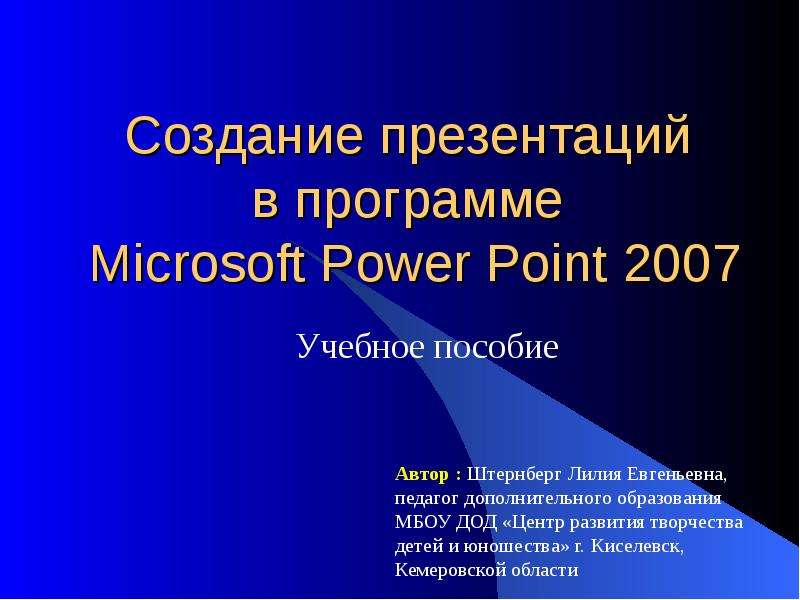 Создание презентаций в программе Microsoft Power Point 2007
Создание презентаций в программе Microsoft Power Point 2007 -
 Создание мультимедийной презентации В рамках создания тематического учебного проекта
Создание мультимедийной презентации В рамках создания тематического учебного проекта -
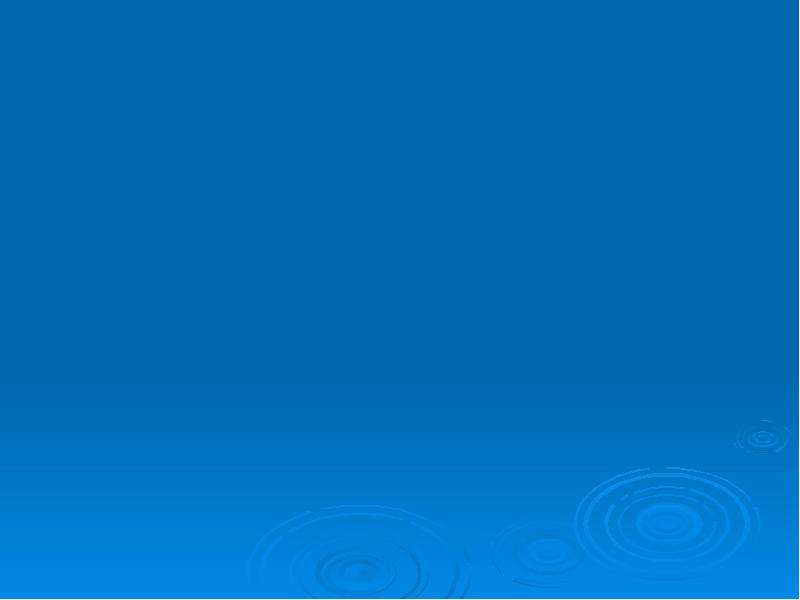 "Создание и настройка диаграмм" - скачать презентации по Информатике
"Создание и настройка диаграмм" - скачать презентации по Информатике -
 Создание презентации в Microsoft Power Point. Занятие 1.
Создание презентации в Microsoft Power Point. Занятие 1.

















